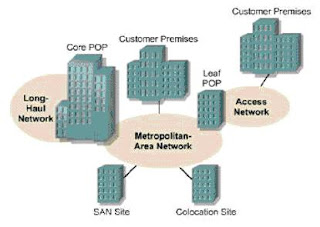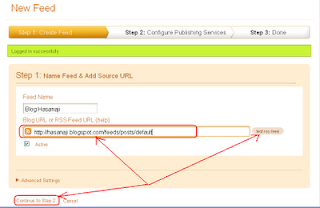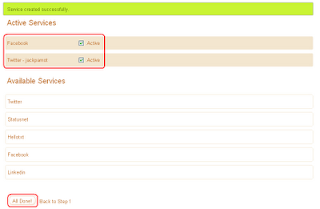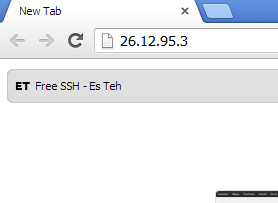Cara Menghubungkan Artikel Blog Ke Twitter Dan Facebook Dengan Menggunakan Twitterfeed
Untuk mengkoneksikan postingan artikel terbaru yang ada di blog / website kamu tersebut ke account twitter / facebook secara otomatis, kamu bisa mencoba jasa dari
twitterfeed.com yang menyediakan layanan tersebut. Kita langsung mulai aja ya dan menyelesaikannya secara adat :
1. Pastikan kamu sudah memiliki RSS Feed blog / website, yang bisa kamu buat di feedburner.google.com (dalam hal ini, saya hanya memastikan saja dan sedang tidak membahas soal ini, maaf).
2. Pastikan pula, kamu memiliki account di twitter/facebook
3. Go to
twitterfeed.com dan pilih menu "Sign UP" untuk mendaftar.
4. Masukkan "Blog URL / RSS Feed URL" dari blog / website kamu, biasanya kalau blogspot URL-nya seperti ini : "http://
namablogkamu.blogspot.com/feeds/posts/default" dan kolom yang warna
merah pada "gambar", diganti dengan alamat blog / website kamu.
5. Setelah itu, klik "test RSS Feed" untuk mencoba apakah url yang kamu masukkan berhasil atau tidak. Jika Feed-nya Ok, lalu klik tombol "Continue to Step 2".
6. Configurasi Publish Service, pilih account Twitter dan Facebook kamu untuk konfigurasi alamat twitter dan facebook-nya, isi kolom yang ada, dan jika sudah klik "Create Service".
8. Jika kamu sudah kelar memasukkan account twitter dan facebook-nya, maka akan muncul tampilan seperti gambar yang ada dibawah ini, maka kamu klik "All Done" .
9. Selanjutnya, akan nongol pemberitahuan, "Congratulations, you have successfully configured a feed!", itu artinya kamu telah berhasil dengan gemilang menaklukannya.
10. Dan setelah itu, "Go to Dasboard" untuk mengotak-atik hal lain yang sesuai dengan selera dan keinginan kamu.
11. Done!
Akhirnya kamu berhasil juga, ya! Selamat! Sesuatu banget!
Tentunya hal ini akan mempermudah kamu dalam mempromosikan blog / website yang sedang kamu kelola saat ini, melaui jejaring sosial yang sedang banyak digunakan orang ramai, Twitter dan Facebook.